Satura rādītājs
Šī pamācība būs soli pa solim vadlīnijas, lai veiktu Eizenhauera matrica veidni Excel . Eizenhauera matrica ir ļoti noderīga, lai noteiktu uzņēmuma vai organizācijas vadības stratēģiju. Pēc šī raksta izlasīšanas jūs varēsiet izveidot uzņēmuma vai organizācijas vadības stratēģiju. Eizenhauera matrica . Mēs arī nodrošināsim jums bezmaksas veidni, lai gūtu plašāku ieskatu par Eizenhauera matrica .
Lejupielādēt bezmaksas veidni
Šablonu varat lejupielādēt no šejienes.
Eizenhauera matricas veidne.xlsxKas ir Eizenhauera matrica?
Amerikāņu pedagogs Stephen Covey pirmo reizi ieviesa Eizenhauera matrica . Viņš to nosauca pēc Dvaits D. Eizenhauers, . 34. prezidents America . Dvaits D. Eizenhauers bija slavens ar savu augsto ražīgumu un organizatoriskajām prasmēm. Vēl viens nosaukums par Eizenhauera matrica ir Steidzami Svarīgi Matrica . Parasti persona var izmantot Eizenhauera matrica noteikt prioritātes saviem darbiem, pamatojoties uz šo darbu steidzamības un svarīguma pakāpi. Tāpat šī matrica ļaus mums kategorizēt savus datus, piemēram, ko vajadzētu darīt tieši tagad, ko vajadzētu plānot vēlāk, ko vajadzētu piešķirt un ko vajadzētu svītrot no saraksta.
2 vienkārši soļi, lai izveidotu Eizenhauera matricas veidni programmā Excel
In an Eizenhauera matrica , mums būs divas daļas. Viena daļa ir veidnes datu sadaļa. Datu sadaļā būs divi parametri ar nosaukumu Svarīgi un Steidzami . Mēs iestatīsim divas vērtības Jā vai Nē ar Datu validēšana lai noteiktu svarīguma un steidzamības līmeni. Vēl viens ir Eizenhauers Šis lodziņš sastāv no četriem kvadrantiem. Katrs kvadrants attēlo mūsu uzdevuma svarīguma un steidzamības kombināciju. Būtībā četras svarīguma un steidzamības kombinācijas, ko pārstāv četri kvadranti, ir šādas:
- I Svarīgi - steidzami
- Svarīgi - nav steidzami
- Nav svarīgi - steidzami
- Nav svarīgi - nav steidzami
Tātad pirmajā solī izveidosim datu sadaļu. Pēc tam otrajā solī izveidosim sadaļu Eizenhauers kaste.
1. KĀRTĪBA: Eizenhauera matricas veidnes datu sadaļas izveide
Lai izveidotu datu sadaļu, izpildiet tālāk norādītās vienkāršās darbības.
- Vispirms izveidojiet diagrammu šūnu diapazonā ( H4:J13 ). Izmantojiet virsrakstus, kā parādīts šajā attēlā.
- Turklāt mēs varam ievadīt savu uzdevumu nosaukumu arī laukā Uzdevumi sleja.

- Pēc tam atlasiet šūnas I6 .

- Pēc tam dodieties uz Dati Izvēlieties opciju Datu validēšana no Datu validēšana nolaižamā izvēlne.

- Tiek atvērts jauns dialoglodziņš ar nosaukumu Datu validēšana ' tiks atvērts.
- Turklāt dodieties uz Iestatījumi cilne.
- Pēc tam no Atļaut sadaļā izvēlieties opciju Saraksts no nolaižamajā izvēlnē.
- Turklāt ievadiet opcijas Jā un Nē in the Avots: lauka.
- Tagad noklikšķiniet uz LABI .
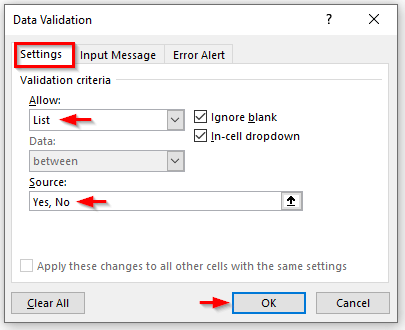
- Rezultātā mēs varam redzēt Datu validēšana nolaižamā šūnā I7 Ja mēs noklikšķinām uz šūnas nolaižamās ikonas I7 , abas iespējas Jā un Nē būs pieejams.

- Pēc tam velciet Uzpildes rokturis instruments vertikāli no šūnas I7 uz J13 .
- Atkal velciet Uzpildes rokturis instruments vertikāli no šūnas J13 uz J14 .
- Visbeidzot, mēs iegūstam Datu validēšana nolaižamajā logā visās šūnās no diapazona ( I6:J13 ). Tātad mēs varam izteikt uzdevumu svarīgumu un steidzamību, izvēloties iespēju Jā vai Nē .

2. KĀRTĪBA: Izveidojiet Eizenhauera kastīti
Otrajā solī mēs izveidosim daļu Eizenhauers kaste Eizenhauera matrica vietnē Excel Pieņemsim, ka mēs izvēlēsimies vērtības Jā vai Nē uzdevumam Dati Rezultātā uzdevums automātiski parādīsies sadaļā Eizenhauera matrica Lai to izdarītu, izpildiet tālāk norādītās darbības.
- Vispirms izveidojiet diagrammu šūnu diapazonā ( B5:F13 ). Formatēšanu varat veikt pēc savas izvēles.

- Otrkārt, atlasiet šūnu D6 .
- Šajā šūnā ierakstiet šādu formulu:
=IFERROR(INDEX($H$6:$H$13,SMALL(IF((LEN($H$6:$H$13)0)*($I$6:$I$13="Jā")*($J$6:$J$13="Jā"),ROW($H$6:$H$13)-ROW($H$5),""),ROW(H6)-ROW($H$5)))),"") - Spiediet Ievadiet .

- Pēc tam velciet Uzpildes rokturis arī no šūnas D6 uz D9 .
- Tātad iepriekš minētā darbība ievietos iepriekš minēto formulu no šūnām D6 uz D9 .

- Pēc tam atlasiet šūnas F6 . Šajā šūnā ievietojiet šādu formulu:
=IFERROR(INDEX($H$6:$H$13,SMALL(IF((LEN($H$6:$H$13)0)*($I$6:$I$13="Jā")*($J$6:$J$13="Nē"),ROW($H$6:$H$13)-ROW($H$5),""),ROW(H6)-ROW($H$5)))),"") - Hit Ievadiet .

- Pēc tam velciet Uzpildes rokturis rīks no šūnas F6 uz F9 .

- Turklāt atlasiet šūnas D10 . Šajā šūnā ievadiet tālāk norādīto formulu:
=IFERROR(INDEX($H$6:$H$13,SMALL(IF((LEN($H$6:$H$13)0)*($I$6:$I$13="Nē")*($J$6:$J$13="Jā"),ROW($H$6:$H$13)-ROW($H$5),""),ROW(H6)-ROW($H$5)))),"") - Spiediet Ievadiet .

- Tagad velciet Uzpildes rokturis rīks no šūnas D10 uz D13 .

- Atkal atlasiet šūnas F10 . Šajā šūnā ievadiet šādu formulu:
=IFERROR(INDEX($H$6:$H$13,SMALL(IF((LEN($H$6:$H$13)0)*($I$6:$I$13="Nē")*($J$6:$J$13="Nē"),ROW($H$6:$H$13)-ROW($H$5),""),ROW(H6)-ROW($H$5)))),"") - Spiediet Ievadiet .

- Velciet arī Uzpildes rokturis rīks no šūnas F10 uz F13 .
- Visbeidzot, process, lai veiktu Eizenhauers lodziņš ir pabeigts.
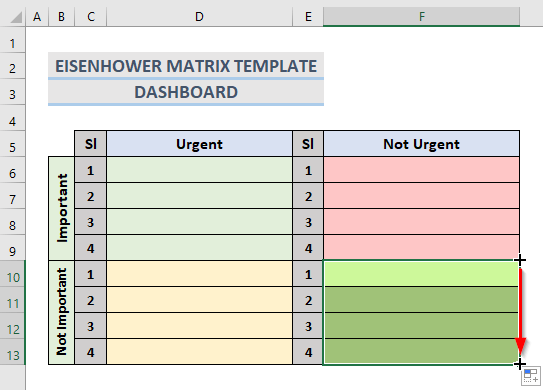
🔎 Kā darbojas formula?
- RINDA($H$6:$H$13)-RINDA($H$5): Šajā daļā, ROW funkcija atgriež skaitlisko vērtību katram uzdevumam šūnās ( I6:I13 ).
- LEN($H$6:$H$13): Šeit, funkcija LEN atdod katra teksta garumu no šūnām ( H6:H13 ).
- IF((LEN($H$6:$H$13)0)*($I$6:$I$13="Jā")*($J$6:$J$13="Jā"),ROW($H$6:$H$13)-ROW($H$5),"") : Pieņemsim, ka konkrētā rindā abas vērtības no šūnas ( I6:I13 ) un ( J6:J13 ) ir Jā . Tad iepriekš minētā formulas daļa ar IF funkcija atgriezīs tekstu no diapazona ( H6:H13 ) šajā rindā.
- SMALL(IF((LEN($H$6:$H$13)0)*($I$6:$I$13="Jā")*($J$6:$J$13="Jā"),ROW($H$6:$H$13)-ROW($H$5),"): Šeit funkcija SMALL atgriež zemāko atbilstošo vērtību katram masīvam.
- (INDEX($H$6:$H$13,SMALL(IF((LEN($H$6:$H$13)0)*($I$6:$I$13="Jā")*($J$6:$J$13="Jā"),ROW($H$6:$H$13)-ROW($H$5),"): Visbeidzot, šī formula wit funkcija INDEX masīvā meklē atbilstošās vērtības ( H6:H13 ) un atdod tos šūnā D6 .
- IFERROR(INDEX($H$6:$H$13,SMALL(IF((LEN($H$6:$H$13)0)*($I$6:$I$13="Jā")*($J$6:$J$13="Jā"),ROW($H$6:$H$13)-ROW($H$5),""),ROW(H6)-ROW($H$5)))),""): Šajā daļā tiek atgriezts galīgais rezultāts šūnā D6 . Ja vērtība iegūst kļūdu funkcija IFERROR atgriežas tukšs.
Lasīt vairāk: Kā izveidot matricas diagrammu programmā Excel (2 visbiežāk sastopamie veidi)
Līdzīgi lasījumi
- Kā aprēķināt kovariācijas matricu programmā Excel (ar vienkāršiem soļiem)
- 3 matricu reizināšana programmā Excel (2 vienkāršas metodes)
- Kā izveidot izsekojamības matricu programmā Excel
Eizenhauera matricas veidnes funkcija programmā Excel
Šajā sadaļā mēs aplūkosim, kā varam izmantot Eizenhauera matrica veidni Excel . Mēs izveidosim to pašu veidni, ko izveidojām iepriekšējos soļos. Lai ilustrētu procesu, mēs izpildīsim turpmāk norādītos soļus.
PASĀKUMI:
- Sākumā atlasiet svarīguma līmeni Jā no šūnas nolaižamajā izvēlnē I6 .
- Izvēlieties arī vērtību Jā šūnā J7 .
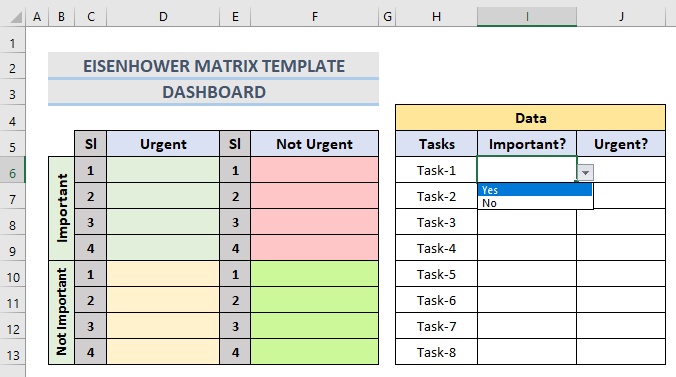
- Rezultātā, Uzdevums-1 automātiski parādās pirmajā kvadrantā Eizenhauers lodziņš. Tas nozīmē. Uzdevums-1 ir gan svarīga, gan steidzama.
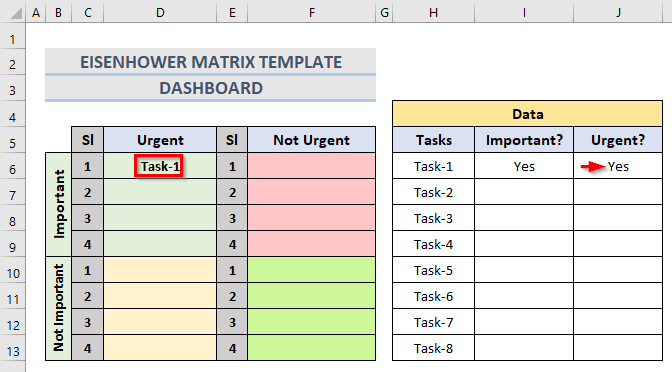
- Pēc tam par Uzdevums-2 Izvēlieties vērtību Jā svarīguma līmenim šūnā I7 . Izvēlieties arī vērtību Nē steidzamības līmenim šūnā J7 .
- Tātad, Uzdevums-2 parādās 2. Tas nozīmē, ka Uzdevums-2 ir svarīgi, bet ne steidzami.

- Turklāt attiecībā uz Uzdevums-3 izvēlēties opciju Nē šūnās I8 un J8 Šādā gadījumā gan uzdevuma svarīguma, gan steidzamības pakāpe ir šāda. Nē .
- Visbeidzot, mēs varam redzēt Uzdevums-3 in the ceturtais kvadrantā.

Secinājums
Galu galā, šis amats parādīs jums, kā veikt Eizenhauera matrica veidni Excel . Lejupielādējiet šim rakstam pievienoto prakses darba burtnīcu, lai pārbaudītu savas prasmes. Ja jums ir kādi jautājumi, lūdzu, atstājiet komentāru zemāk redzamajā lodziņā. Mēs centīsimies atbildēt pēc iespējas ātrāk. Sekojiet līdzi turpmākajām intriģējošajām ziņām. Microsoft Excel risinājumus nākotnē.

